Αποτελεσματικές λύσεις κατά του κακόβουλου λογισμικού για να παραμείνετε προστατευμένοι το 2025
Πολλοί άνθρωποι πιστεύουν ότι το λειτουργικό σύστημα Mac είναι εγγενώς ασφαλές και δεν μπορεί να μολυνθεί από ιούς ή κακόβουλο λογισμικό. Ωστόσο, στην πραγματικότητα, καθώς οι μέθοδοι κυβερνοεπίθεσης γίνονται ολοένα και πιο ποικίλες, οι χρήστες Mac γίνονται επίσης στόχοι για χάκερ. Έχετε παρατηρήσει ότι ο υπολογιστής σας λειτουργεί αργά, συχνά αναδυόμενα παράθυρα ή αλλαγές στην αρχική σελίδα του προγράμματος περιήγησής σας; Αυτά θα μπορούσαν να είναι σημάδια κακόβουλου λογισμικού. Εάν δεν ελεγχθεί, αυτό όχι μόνο επηρεάζει την εμπειρία χρήστη, αλλά θα μπορούσε επίσης να οδηγήσει σε διαρροή των προσωπικών σας πληροφοριών. Μην ανησυχείτε, αυτό το άρθρο θα σας καθοδηγήσει βήμα προς βήμα για το πώς να εντοπίσετε και να αφαιρέσετε πλήρως κακόβουλο λογισμικό από το Mac σας για να επιτύχετε... δωρεάν αφαίρεση κακόβουλου λογισμικού, χωρίς να απαιτούνται προηγμένες δεξιότητες ή ακριβά εργαλεία, γεγονός που καθιστά εύκολη την εργασία για αρχάριους.
ΠΕΡΙΕΧΟΜΕΝΟ ΣΕΛΙΔΑΣ:
Μέρος 1. Τι σημαίνει κακόβουλο λογισμικό
Το κακόβουλο λογισμικό ή «κακόβουλο λογισμικό» αναφέρεται σε οποιοδήποτε επιβλαβές πρόγραμμα που έχει σχεδιαστεί για να βλάψει, να διαταράξει ή να αποκτήσει μη εξουσιοδοτημένη πρόσβαση σε συστήματα. Έρχεται σε διάφορες μορφές, όπως ιούς, worms, Trojans, spyware και adware. Αν και πολλοί άνθρωποι πιστεύουν ότι οι υπολογιστές Mac είναι ασφαλέστεροι από τα Windows, αυτό δεν σημαίνει ότι οι υπολογιστές Mac είναι άτρωτοι σε όλες τις κακόβουλες επιθέσεις.
Μόλις ένας Mac μολυνθεί με κακόβουλο λογισμικό, ενδέχεται να παρουσιάσει επιβράδυνση του συστήματος, συχνές διακοπές λειτουργίας εφαρμογών, αναδυόμενες διαφημίσεις, παραβίαση του προγράμματος περιήγησης και διαρροές ευαίσθητων πληροφοριών. Ορισμένα εξελιγμένα κακόβουλα προγράμματα μπορούν ακόμη και να παραμείνουν κρυμμένα για μεγάλα χρονικά διαστήματα, ανεβάζοντας αθόρυβα δεδομένα χρήστη ή κλέβοντας πληροφορίες λογαριασμού. Επομένως, η κατανόηση και ο εντοπισμός... τι είναι κακόβουλο λογισμικό είναι το πρώτο βήμα για την προστασία της ασφάλειας του Mac σας.
Αυτό το άρθρο θα σας διδάξει σταδιακά πώς να απαλλαγείτε από κακόβουλο λογισμικό, ενώ παράλληλα θα σας προτείνει ορισμένα πρακτικά δωρεάν εργαλεία αφαίρεσης κακόβουλου λογισμικού που θα σας βοηθήσουν να εξαλείψετε αποτελεσματικά τις απειλές ασφαλείας στον Mac σας.
Μέρος 2. Γιατί ο Mac νομίζει ότι όλα είναι κακόβουλο λογισμικό
Πολλοί χρήστες Mac βλέπουν συχνά μηνύματα ασφαλείας ή ακόμη και μπλοκάρονται από το σύστημα κατά την εγκατάσταση νέου λογισμικού ή το άνοιγμα άγνωστων αρχείων. Αυτό εγείρει το ερώτημα: Γιατί ο Mac πιστεύει ότι όλα είναι κακόβουλο λογισμικό; Στην πραγματικότητα, αυτό δεν οφείλεται στο ότι το σύστημα είναι υπερβολικά ευαίσθητο, αλλά σε ένα είδος ενεργού άμυνας του macOS όσον αφορά την πολιτική ασφαλείας.
Η Apple έχει κάνει αρκετές βελτιώσεις ασφαλείας στο macOS τα τελευταία χρόνια. Αυτοί οι μηχανισμοί θέτουν αυστηρούς περιορισμούς σε μη υπογεγραμμένα ή μη ελεγμένα προγράμματα για την αποτροπή πιθανών εισβολών κακόβουλου λογισμικού. Ειδικά στο macOS Ventura και σε νεότερες εκδόσεις, ακόμη και ένα κανονικό πακέτο εγκατάστασης μπορεί να θεωρηθεί απειλή εάν προέρχεται από ύποπτη πηγή ή δεν έχει ελεγχθεί η ταυτότητά του.
Επιπλέον, ορισμένα λογισμικά ή πρόσθετα τρίτων ενδέχεται να επισημαίνονται ως πιθανώς κακόβουλα από το macOS επειδή περιέχουν διαφημίσεις, κώδικα παρακολούθησης ή τροποποιήσεις συστήματος και θα λάβετε προειδοποίηση ότι... κατάργηση πρόσθετων του Safari ακόμα κι αν λειτουργούν σωστά. Αν και αυτή η στρατηγική της «προτίμησης να σκοτώσεις κατά λάθος» ενισχύει την ασφάλεια του συστήματος, φέρνει επίσης και ταλαιπωρία.
Επομένως, όταν λαμβάνετε συχνά τέτοιου είδους μήνυμα, δεν σημαίνει απαραίτητα ότι η συσκευή έχει μολυνθεί πραγματικά με ιό, αλλά ότι το macOS παίζει ενεργά τον ρόλο του στην προστασία από κακόβουλο λογισμικό. Ωστόσο, το πώς να διακρίνετε μεταξύ ψευδώς θετικών και πραγματικών απειλών και πώς να απαλλαγείτε από κακόβουλο λογισμικό είναι θέμα του πώς να το αντιμετωπίσετε στον πραγματικό κόσμο.
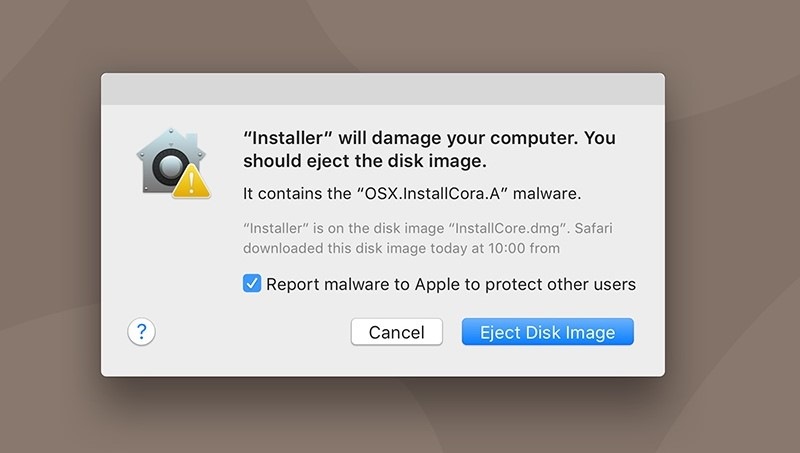
Μέρος 3. Πώς να απαλλαγείτε από κακόβουλο λογισμικό σε Mac χειροκίνητα
Εάν υποψιάζεστε ότι ο Mac σας έχει μολυνθεί με κακόβουλο λογισμικό, αλλά δεν θέλετε να βασιστείτε αμέσως σε εργαλεία τρίτων, μπορείτε πρώτα να τον ελέγξετε και να τον καθαρίσετε χρησιμοποιώντας τις ενσωματωμένες μεθόδους του συστήματος. Ακολουθούν μερικές πρακτικές μη αυτόματες μέθοδοι:
Δραστηριότητα Monitor
Βήμα 1. Ανοικτό Εφαρμογές > Βοηθητικά προγράμματα > Παρακολούθηση δραστηριότητας.
Βήμα 2. Κάντε κλικ στο CPU καρτέλα για να ελέγξετε για τυχόν διεργασίες που χρησιμοποιούν πόρους με μη φυσιολογικό τρόπο.
Βήμα 3. Εάν εντοπίσετε άγνωστες διεργασίες με υψηλή χρήση πόρων, μπορείτε να τις επιλέξετε και να κάνετε κλικ στο κουμπί Έξοδος επάνω αριστερά.
Βήμα 4. Επιλέξτε Δύναμη λήξης στο αναδυόμενο παράθυρο για να τερματίσετε το πρόγραμμα.
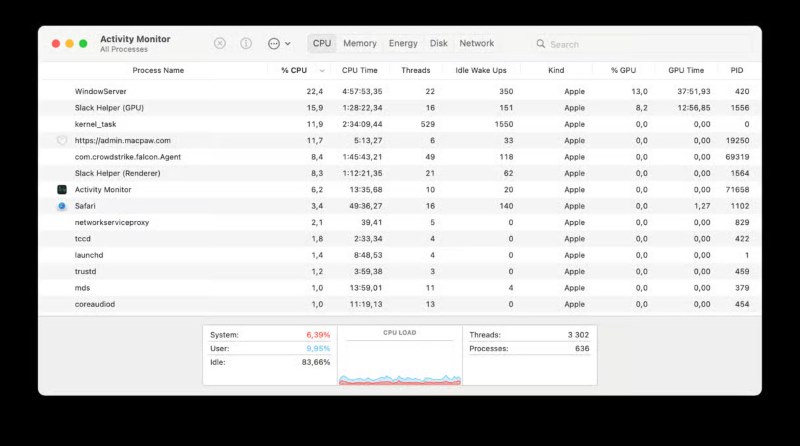
Συμβουλή: Μπορείτε να χρησιμοποιήσετε μια μηχανή αναζήτησης για να αναζητήσετε το όνομα της διεργασίας και να διαπιστώσετε εάν πρόκειται για γνωστό κακόβουλο λογισμικό ή adware.
Safe Mode
Βήμα 1. Αφού τερματίσετε τη λειτουργία του υπολογιστή, επανεκκινήστε τον κρατώντας πατημένο το κουμπί αλλαγή πλήκτρο κατά την εκκίνηση (για Mac με τσιπ Apple, κρατήστε πατημένο το δύναμη , στη συνέχεια επιλέξτε Safe Mode στις επιλογές εκκίνησης). Η ασφαλής λειτουργία θα φορτώσει μόνο τα βασικά στοιχεία του συστήματος, κάτι που βοηθά στην εξάλειψη των παρεμβολών από κακόβουλο λογισμικό τρίτων.
Βήμα 2. Σε ασφαλή λειτουργία, ανοίξτε Finder > Εφαρμογές και ελέγξτε χειροκίνητα για τυχόν άγνωστες ή μη εξουσιοδοτημένες εγκαταστάσεις λογισμικού.
Βήμα 3. Αφού διαγράψετε άγνωστα προγράμματα, επανεκκινήστε τον υπολογιστή για να επιστρέψετε στην κανονική λειτουργία.
Απεγκαταστήστε ύποπτες εφαρμογές
Βήμα 1. Ανοικτό Finder > Εφαρμογές φάκελο.
Βήμα 2. Ελέγξτε τις πρόσφατα εγκατεστημένες εφαρμογές, ειδικά εκείνες που δεν θυμάστε να έχετε κατεβάσει.
Βήμα 3. Σύρετε αυτές τις εφαρμογές στο σκουπίδια και αδειάστε το.
Βήμα 4. Επίσης, ελέγξτε τις ακόλουθες διαδρομές για τυχόν υπολειπόμενα στοιχεία εκκίνησης ή πρόσθετα:
• ~/Βιβλιοθήκη/LaunchAgents
• /Βιβλιοθήκη/Πράκτορες Εκκίνησης
• /Βιβλιοθήκη/LaunchDaemons
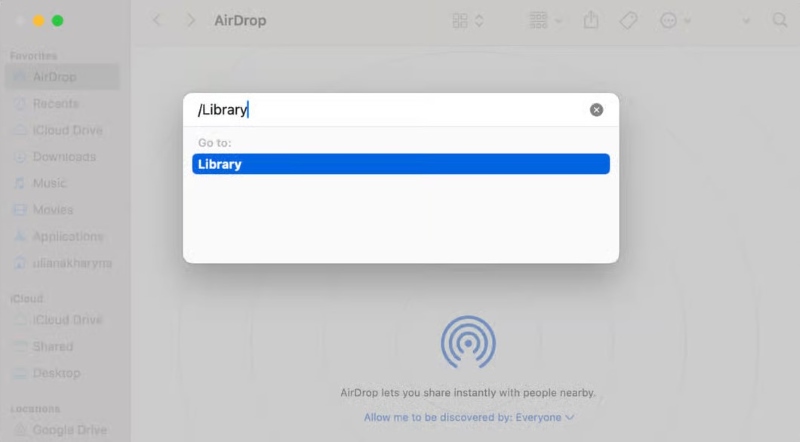
Αυτές οι μέθοδοι, αν και δεν είναι 100% αποτελεσματικές στον εντοπισμό όλων των τύπων κακόβουλου λογισμικού, μπορούν να αφαιρέσουν αποτελεσματικά τις περισσότερες ορατές απειλές. Εάν θέλετε να χειριστείτε πιο αποτελεσματικά το σύνθετο ή κρυφό κακόβουλο λογισμικό, μπορείτε να συνεχίσετε να διαβάζετε την επόμενη ενότητα για να μάθετε σχετικά με τα τρέχοντα προτεινόμενα καλύτερα εργαλεία αφαίρεσης κακόβουλου λογισμικού και τον τρόπο χρήσης τους.
Μέρος 4. Η καλύτερη δωρεάν αφαίρεση κακόβουλου λογισμικού
Οι χειροκίνητες μέθοδοι συχνά δεν επαρκούν για την γρήγορη και ολοκληρωτική αφαίρεση κακόβουλου λογισμικού από τον Mac σας. Σε αυτό το σημείο, ένα ισχυρό εργαλείο κατά του κακόβουλου λογισμικού μπορεί να σας προσφέρει μεγάλη ευκολία. Εδώ, συνιστούμε να χρησιμοποιήσετε Apeaksoft Mac Καθαριστικό, ένα πολυλειτουργικό εργαλείο καθαρισμού σχεδιασμένο ειδικά για macOS. Διαθέτει απλό περιβάλλον εργασίας και εύκολη λειτουργία, καθιστώντας το ιδιαίτερα κατάλληλο για χρήστες που αναζητούν δωρεάν αφαίρεση κακόβουλου λογισμικού.
Το καλύτερο δωρεάν εργαλείο αφαίρεσης κακόβουλου λογισμικού
- Υποστηρίζει σάρωση πλήρους δίσκου με ένα κλικ, εντοπίζοντας αυτόματα ιούς, πρόσθετα διαφημίσεων και πιθανό κακόβουλο λογισμικό.
- Παρέχει σαφείς αναφορές κινδύνου για να βοηθήσει τους χρήστες να προσδιορίσουν γρήγορα ποια αρχεία αποτελούν απειλές.
- Δεν απαιτείται τεχνικό υπόβαθρο. Η διαδικασία λειτουργίας είναι εξαιρετικά φιλική προς το χρήστη, επιτρέποντας ακόμη και σε αρχάριους να ολοκληρώσουν τον καθαρισμό εύκολα.
- Περιλαμβάνει διάφορες πρακτικές λειτουργίες όπως καθαρισμό συστήματος, προστασία απορρήτου και αναζήτηση μεγάλων αρχείων.
Ασφαλής λήψη

Βήμα 1. Κατεβάστε και εγκαταστήστε το Apeaksoft Mac Cleaner και ανοίξτε το λογισμικό μετά την εγκατάσταση. Στην κύρια διεπαφή, επιλέξτε Εργαλειοθήκη > Κατάργηση εγκατάστασης or Προστασία προσωπικών δεδομένων μονάδα και το σύστημα θα σαρώσει αυτόματα όλα τα ύποπτα προγράμματα και αρχεία.

Βήμα 2. Κάντε κλικ στο σάρωση για να ξεκινήσει η σάρωση και μετά από λίγα λεπτά θα δημιουργηθεί μια πλήρης λίστα κινδύνων κακόβουλου λογισμικού.
Βήμα 3. Μπορείτε να ελέγξετε την τοποθεσία του αρχείου, το επίπεδο απειλής και τις σχετικές εφαρμογές μεμονωμένα ή να φιλτράρετε κατά όνομα ή διαδρομή. Επιλέξτε και καταργήστε στοιχεία απειλής. Επιλέξτε τα στοιχεία που θέλετε να καταργήσετε και κάντε κλικ στο Καθαρός για να εξαλείψετε πλήρως το σχετικό κακόβουλο λογισμικό ή τα πρόσθετα.

Συνιστάται η εκτέλεση του Apeaksoft Mac Cleaner μία φορά την εβδομάδα για να διασφαλιστεί ότι ο Mac είναι πάντα ασφαλής και απαλλαγμένος από ιούς.
Συμπέρασμα
Παρόλο που οι υπολογιστές Mac έχουν εξαιρετική απόδοση όσον αφορά την ασφάλεια, εξακολουθεί να είναι σημαντικό να παραμένετε σε εγρήγορση ενάντια σε κακόβουλο λογισμικό στο ολοένα και πιο περίπλοκο διαδικτυακό περιβάλλον. Μέχρι τώρα, θα πρέπει να έχετε κατανοήσει διάφορα... anti-malware μεθόδους. Αν θέλετε να εξοικονομήσετε χρόνο και να βελτιώσετε την αποδοτικότητα, Apeaksoft Mac Καθαριστικό είναι αναμφίβολα ένα από τα καλύτερα εργαλεία αφαίρεσης κακόβουλου λογισμικού στην αγορά. Γιατί να μην το δοκιμάσετε τώρα για να αποκαταστήσετε μια καθαρή και ομαλή εμπειρία για τον Mac σας;
Σχετικά άρθρα
Πώς μπορώ να καταργήσω το MacKeeper από Mac; Μην ανησυχείτε. Μπορείτε να ακολουθήσετε αυτό το άρθρο για να μάθετε πώς να αφαιρέσετε MacKeeper από Mac με γρήγορο και ασφαλή τρόπο.
Αν και ένας Mac έχει πολύ περισσότερη μνήμη από ένα iPhone ή iPad, εάν συγκεντρωθούν πολλά cookies, ο αποθηκευτικός χώρος θα εξαντληθεί, μειώνοντας την απόδοση της συσκευής.
Αυτή η ανάρτηση θα σας δείξει πώς να διαγράψετε τον χρήστη διαχειριστή/επισκέπτη σε Mac σε όλες τις εκδόσεις Mac. Μπορείτε επίσης να μάθετε γιατί δεν μπορείτε να διαγράψετε έναν χρήστη σε Mac εδώ.
Πώς να αφαιρέσετε εντελώς το κοστούμι ασφαλείας McAfee για το Mac; Μάθετε περισσότερα σχετικά με τις αποτελεσματικές μεθόδους 3 για την απεγκατάσταση του McAfee από Mac με ευκολία από το άρθρο.

